一些用户表示,他们已经完成了安装win7系统变得非常卡,无论是玩游戏,甚至是打开浏览器。让我们来看看详细的操作。
1.右键单击桌面上的计算机选择属性菜单。如下图所示:
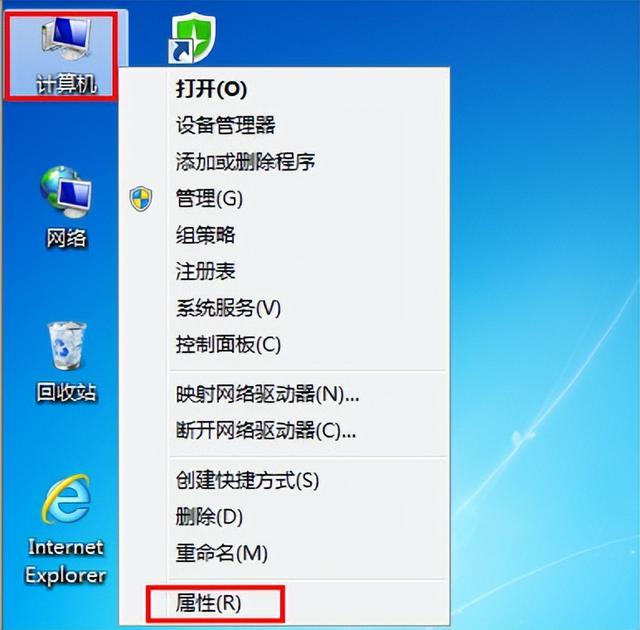
2.点击左侧的高级系统设置。如下图所示:
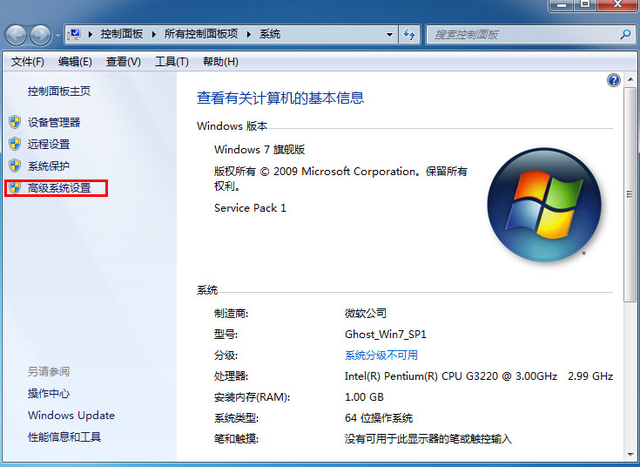
相关影片资源迅雷下载推荐
iosu盘安装系统教程视频-(u盘安装ios系统步骤图解)
3.点击高级栏,然后点击性能模块下的设置按钮。如下图所示:
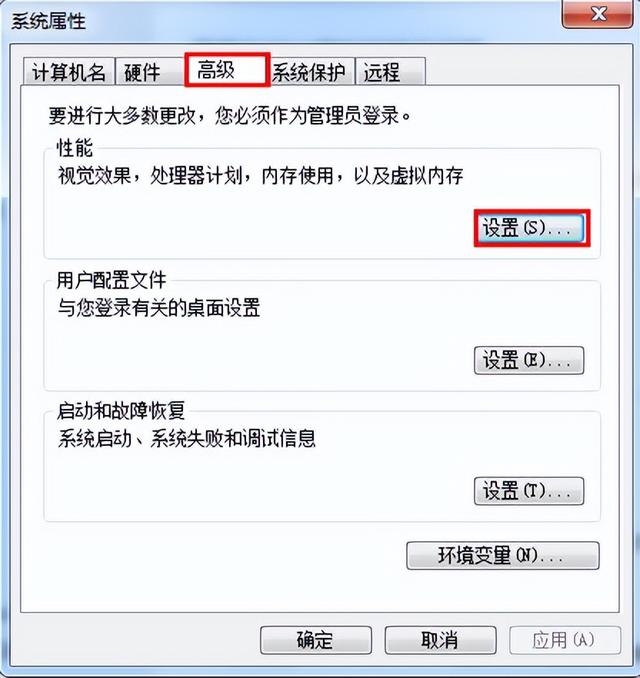
4.选择调整为最佳性能,点击确定。如下图所示;
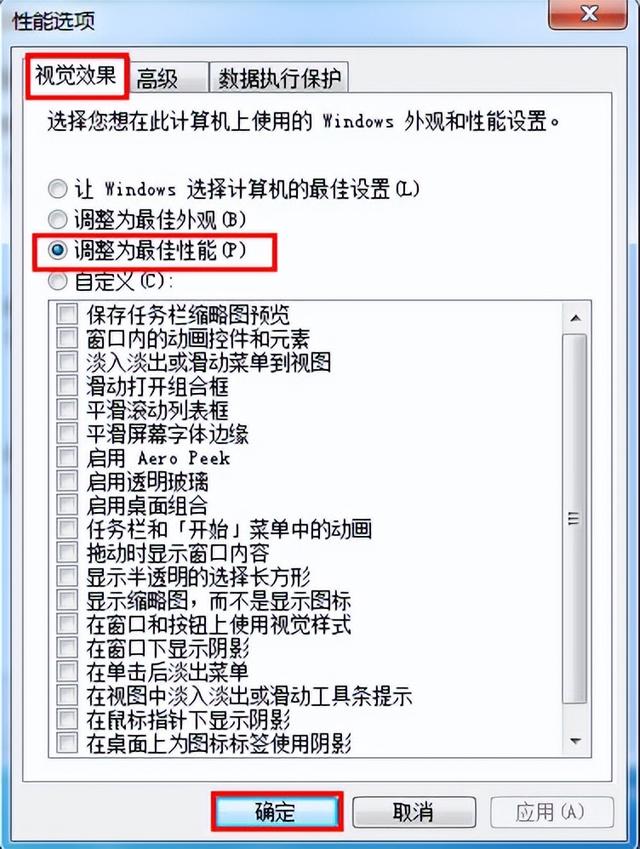
相关影片资源迅雷下载推荐
win10最新版激活码-(Win10最新激活码)
版权声明:除非特别标注,否则均为本站原创文章,转载时请以链接形式注明文章出处。

